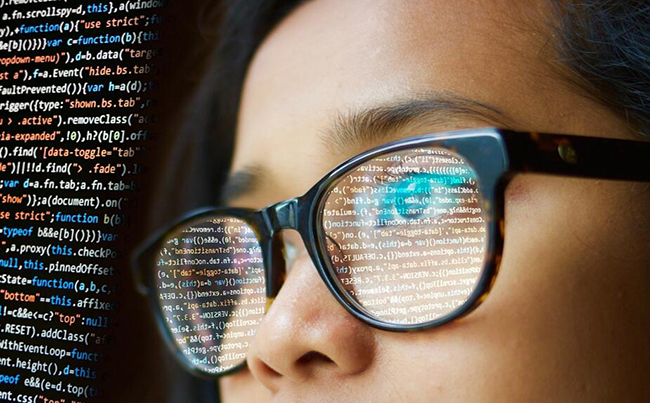本文目录
- Mac OS X实用工具,下一步怎么操作
- 使用macbook pro的时候被强制重启,然后就跳出来OS X实用工具怎么办!
- MAC OS X实用工具怎么操作
- Mac OS X系统怎么恢复出厂设置
- mac 用u盘装系统失败一直弹出os x实用工具
- 如何在mac系统上打开实用工具
- macbook air苹果电脑一开机就是Mac OS X实用工具,接着该怎么设置
Mac OS X实用工具,下一步怎么操作
1。开机command+R进入恢复模式(MacOS实用工具模式)2。选择磁盘工具–然后选择上面一般是MacintoshHD这个选项,右侧选择抹掉。意思就是删除所有内容重新安装新的系统。3。重新启动,出现地球标志。不管等待更新完成。更新完成后还是进入MacOS实用工具那个界面。4。选择重新安装MacOSX5。下一步下一步下一步安装即可。由于没安装u盘和光盘,采取的是在线下载安装模式,在这过程中需要你设置你的无线网络(air没有有线接口,不过可以买转接头转成有线),设置好无线网络,就可以验证下载了,由于网络原因安装时间长短不一,我的居然需要58个多小时,要知道我家是30m光纤啊(嗯,电信不给力),耐心等待下载安装好即可。安装完毕之后记得升级补丁。
使用macbook pro的时候被强制重启,然后就跳出来OS X实用工具怎么办!
这是进入了RecoveryHD!当你的MacBookPro开机的时候,在听到开机声之前就按住Option键的话,就会进入一个选择界面,如果没有安装过BootCamp的Windows,会有两个盘符,一个是MacintoshHD(也就是你的MacOSX操作系统),另一个就是RecoveryHD(也就是MacOSX操作系统的恢复盘);进入这个盘符的作用是,可以在你的系统崩溃无法进入的时候,在这里进行控制,可以选择将你的系统重装(是在线重装,所以需要连接好Wi-Fi);如果你现在是想要回到你的MacOSX操作系统中的话,可以-重新启动,然后在听到开机声之前就按住Option键,选择MacintoshHD就行了!
MAC OS X实用工具怎么操作
MAC OS X实用工具的操作方法:
第一项,如果你以前用timemachine备份过,那么选择第一项就可以100%恢复到备份的状态。
第二项,只要有wifi就可以从网络下载安装文件重新安装mac系统。第三项,磁盘工具,可以修复磁盘,修复磁盘权限,格式化磁盘,磁盘分区。高级选项里还可以选择分区类型(guid,mba)。
OS X(前称Mac OS X)是苹果公司为麦金塔电脑开发的专属操作系统。Mac OS X于1998年首次推出,并从2002年起随麦金塔电脑发售。它是一套Unix基础的操作系统,包含两个主要的部分:核心名为Darwin,是以FreeBSD源代码和Mach微核心为基础,由苹果公司和独立开发者社区协力开发;及一个由苹果电脑开发,名为Aqua之专有版权的图形用户接口。
OS X 是先进的操作系统。基于坚如磐石的 UNIX 基础,设计简单直观,让处处创新的 Mac 安全易用,高度兼容,出类拔萃。UNIX 之威力,Mac 之简单OS X 既简单易用且功能强大。它不仅使用基础坚实、久经考验的 UNIX 系统提供空前的稳定性,还提供超强性能、超炫图形并支持互联网标准。
Mac OS X系统怎么恢复出厂设置
方法: 1、首先开启Mac的电源开关,同时按住 command +R 键进入恢复模式,我们就能看Mac OS X实用工具。 2、选择磁盘工具–然后选择上面 一般是 Macintosh HD这个选项,右侧选择抹掉 。意思就是删除所有内容重新安装新的系统。 3、重新启动Mac,这时出现地球标志,等待更新完成。这里PC6小编要提醒各位进行这项操作的Mac用户,由于在线恢复需要从苹果服务器下载完整的OS X系统,根据不同网络情况,需要的时间也不同,一般来说需要5~20个小时,这期间要保持Mac处于工作状态不能断电关机。更新完成后还是进入Mac OS实用工具那个界面。 4、这里选择重新安装 Mac OS X。 5、根据提示选择下一步,等待安装即可。
mac 用u盘装系统失败一直弹出os x实用工具
楼主,您好·
U盘重装
而使用U盘进行重装的方法,重装等待的时间短,操作也不复杂。首先,你需要准备一个8G以上的U盘(建议USB 3.0以上)。
1、下载系统镜像
搜索【macOS】,点击【macOS High Sierra】下载你需要的系统镜像。
2、备份数据
为了防止重要数据丢失,你也可以在重装前,连接移动硬盘,在【系统偏好设置】中,点击【时间机器】进行备份。
3、格式化U盘
备份完毕后,将U盘插入电脑,在【磁盘工具】的外置一栏中选择你需要制作系统的U盘,点击上方【抹掉】,命名为Macbl,点击【抹掉】格式化U盘。
4、制作系统U盘
U盘镜像系统终端制作命令:
sudo /Volumes/安装\ macOS\ High\ Sierra/Install\ macOS\ High\ Sierra.app/Contents/Resources/createinstallmedia --volume /Volumes/Macbl --applicationpath /Volumes/安装\ macOS\ High\ Sierra/Install\ macOS\ High\ Sierra.app --nointeraction
注:sudo /系统镜像路径/Contents/Resources/createinstallmedia --volume /U盘路径 --applicationpath /系统镜像路径 --nointeraction
系统镜像路径
打开终端,将系统包直接拖进终端,命令行中就会显示系统镜像路径,复制即可。
U盘路径
在【磁盘工具】的外置一栏中选择需要制作系统的U盘,复制装载点上的路径。如图:
最后,在终端中,输入修改后的U盘镜像系统终端制作命令,点击回车再输入登录密码。等待几分钟,当屏幕出现“Copy complete. Done.”时,就表示系统U盘制作成功了。
5、重装系统
系统U盘制作成功后,不要拔掉U盘,直接重启电脑,长按option键,片刻后会弹出现有的磁盘,选择系统U盘,进入【OS X实用工具】。
如您之前的数据需要清除,可进入【磁盘工具】,选择【apple】磁盘,点击上方按钮【抹掉】数据。
注:10.3以上系统版本请选择【APFS】磁盘格式,10.3以下系统版本选择【Mac OS 扩展】磁盘格式。
接下来,选择【安装 macOS】,点击继续。注意:选择磁盘时,请选择【apple】磁盘,其他按提示操作即可。
整个操作时间一般半个小时左右,安装的快慢取决于USB读取速度和电脑性能,完成以后电脑会自动重启。等整个进度条走完,再进行简单的用户设置,就和刚买来的一样了。而刚刚重装的U盘也可以留着以后重装系统用。
如何在mac系统上打开实用工具
macOS系统上的实用工具是一个文件夹,打开这个文件夹有3个较为方便的方法:
1、从Launchpad访问:你可以捏拢拇指和其他三指进入Launchpad,然后在第一页找到实用工具文件夹(此处我已经将文件夹改名为other);
2、打开Finder访问:Finder-应用程序-实用工具;
3、菜单栏访问:此方法也可以直接使用键盘快捷键访问:shift+command+U;
macbook air苹果电脑一开机就是Mac OS X实用工具,接着该怎么设置
1、首先按住option,键盘上的,如下图,然后按mac屏幕背后的power。
2、选择一个系统磁盘,这里选择win的磁盘。
3、那么此时即可进入到win这个系统。每次需要手动按住option选择系统不方便,那么可以点击设置,点击启动磁盘。
4、点击左锁,然后输入密码解锁。
5、最后选择自己想要要默认启动的系统盘,点击重新启动即可,下次会默认启动自己想要的系统了。